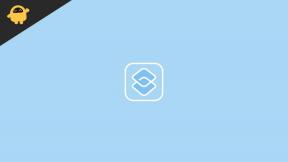Como ativar a restauração automática no Samsung Galaxy Note 10 ou Note 10 Plus
Dicas E Truques Do Android / / August 05, 2021
Samsung Galaxy Note 10 e Note 10 Plus lançados no mês passado com alguns novos recursos e especificações técnicas de ponta. No entanto, alguns problemas podem afetar seu novo smartphone. Embora existam algumas soluções para lidar com muitas falhas e erros relacionados a software e aplicativos, a Restauração automática também é um recurso útil. Neste artigo, apresentaremos como ativar a restauração automática no Samsung Galaxy Note 10 ou Note 10 Plus.
Semelhante à Restauração do sistema em PCs com Windows, a Restauração automática no Samsung Galaxy Note 10 ou Note 10 Plus também retorna o estado do software a um momento previamente salvo. Isso restauraria seus aplicativos e configurações do sistema para uma data anterior, quando você criou o ponto de restauração em Restauração automática no Galaxy Note 10.
Índice
- 1 Como ativar a restauração automática no Samsung Galaxy Note 10 ou Note 10 Plus
-
2 Explore outras opções de solução de problemas além da restauração automática
- 2.1 Entrar no modo de segurança
- 2.2 Limpar cache
- 2.3 Restauração de fábrica
- 3 Conclusões
Como ativar a restauração automática no Samsung Galaxy Note 10 ou Note 10 Plus
O processo de ativação e ativação da restauração automática no Galaxy Note 10 ou Note 10 Plus é semelhante ao dos modelos Galaxy S10. Aqui estão as etapas que você deve seguir:
- Na tela inicial, deslize para cima para abrir o menu de aplicativos
- Vá para Configurações -> Contas e backup
- Na seção da Conta do Google, certifique-se de que "Fazer backup dos meus dados" esteja ativado
- Depois disso, toque em Restauração automática para ligá-lo ou desligá-lo
Explore outras opções de solução de problemas além da restauração automática
Muitos problemas em smartphones Android são causados por um software defeituoso ou atualização de firmware ou por alguns aplicativos que causam conflitos com o sistema operacional. Da mesma forma, você pode simplesmente solucionar esses erros ou falhas com alguns métodos rápidos.
Entrar no modo de segurança
Para ver se um aplicativo está causando problemas em seu dispositivo Samsung Galaxy Note 10, execute seu smartphone no modo de segurança:
- Desligue o Galaxy Note 10 ou Note 10 Plus
- Ligue o seu dispositivo
- Assim que sentir que está vibrando ou quando mostrar o logotipo da Samsung na tela, mantenha pressionada a tecla Diminuir volume
- Mantenha o botão pressionado até que a tela inicial apareça no visor
- Solte a tecla Diminuir volume e agora você deve ver a marca d'água do Modo de segurança no canto inferior esquerdo do smartphone
Leia nosso artigo principal sobre o assunto:
- Como reiniciar seu Samsung Galaxy Note 10 no modo de segurança
Limpar cache
Às vezes, uma partição de cache corrompida faz com que o Samsung Galaxy Note 10 ou Note 10 Plus funcione incorretamente. Assim, para resolver problemas, você deve limpar o cache do seu novo smartphone:
- Desligue seu smartphone Note 10
- Pressione e segure a tecla liga / desliga e aumentar o volume por alguns segundos e solte os botões quando o telefone vibrar
- Agora você terá acesso ao modo de recuperação
- Usando as teclas Aumentar e Diminuir Volume para navegar e Ligar para selecionar, vá para "limpar partição de cache" e acesse-o
- Selecione “sim” para confirmar
- Agora o telefone irá reiniciar com a partição de cache apagada
Restauração de fábrica
Às vezes, nada pode reparar possíveis problemas relacionados ao software ou aplicativo melhor do que uma redefinição de fábrica, também conhecida como redefinição de hardware. Veja como redefinir o hardware de seu Samsung Galaxy Note 10 e Note 10 Plus:
- Desligue o seu dispositivo
- Pressione e segure a tecla liga / desliga e aumentar o volume por alguns segundos e solte os botões quando o telefone vibrar
- Agora você terá acesso ao modo de recuperação
- Usando as teclas de aumentar e diminuir o volume para navegar e ligar para selecionar, vá para “limpar dados / redefinição de fábrica” e acesse
- Selecione “sim” para confirmar
- Agora o telefone irá reiniciar o hard reset já
Leia nosso artigo principal sobre esse assunto abaixo:
- Como fazer o hard reset no Samsung Galaxy Note 10 ou Note 10 Plus
Conclusões
Bem, para resolver problemas no Samsung Galaxy Note 10 e no Note 10, você tem uma infinidade de opções e métodos rápidos para escolher, mas a Restauração automática também é útil.
Depois de aprender como habilitar a restauração automática no Samsung Galaxy Note 10 ou Note 10 Plus, e você ligou ligado, você sempre pode usá-lo para restaurar o estado do software do seu dispositivo para um ponto salvo anteriormente em Tempo. No entanto, se este método não resolver os problemas do seu smartphone, você pode tentar os outros métodos de solução de problemas que apresentamos acima.